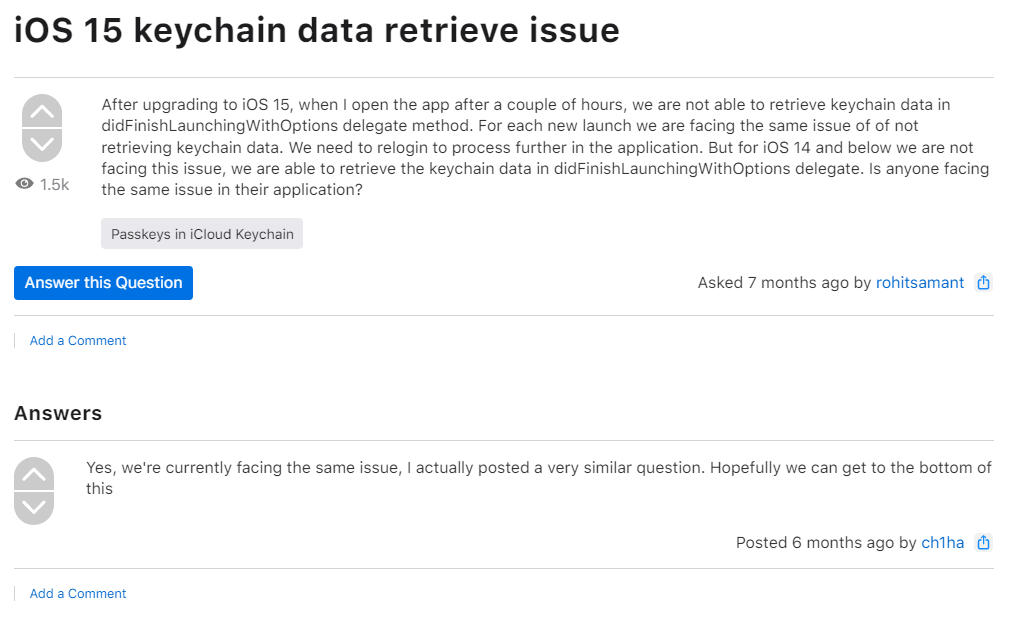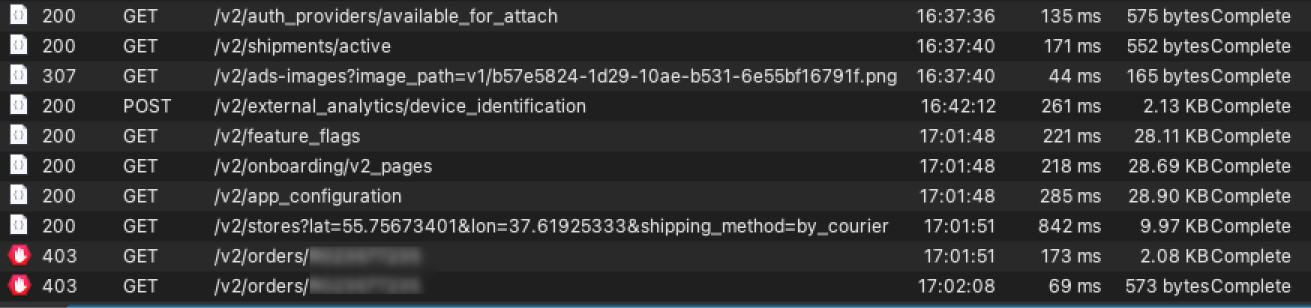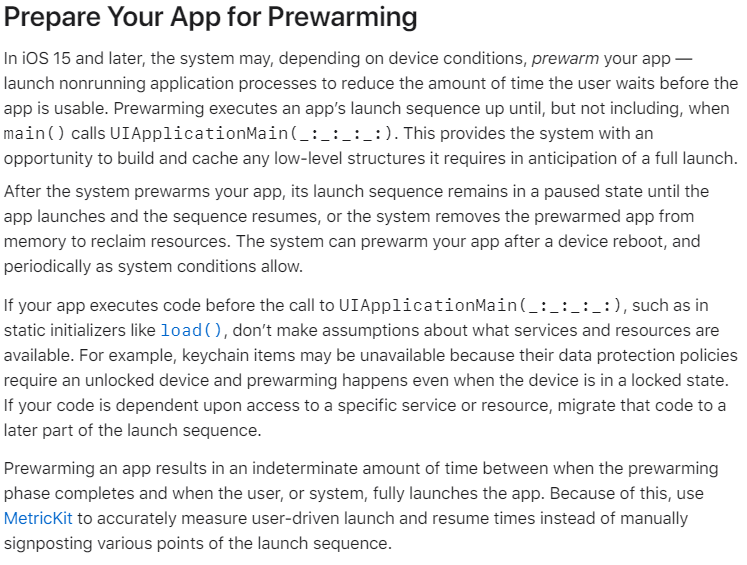«Недавно я попытался открыть ссылку через браузер Safari на своем iPhone X, и мне вдруг высветилась ошибка 403 «Доступ запрещен». Я не могу зайти на сайт! Можно ли как-то решить данную проблему?»
«После обновления iOS 15 до версии beta 6 на моем iPhone при использовании Safari постоянно выходит ошибка 403. Все виснет, и я даже не могу заходить на сайты. Почему так происходит, и как мне это исправить? Пожалуйста, помогите!»
Вскоре после запуска компанией Apple версии iOS 15 многие пользователи столкнулись с небольшим багом – появлением ошибки 403 при работе с браузером Safari, при этом открытие веб-страниц и ссылок оказывалось невозможным. Подробнее о том, как легко справиться с данной проблемой – далее в нашей статье.
Ошибка 403 «Доступ запрещен» в браузере Safari, в целом, проблема довольно распространенная, как отмечают многие пользователи iPhone. Наверное, почти каждый пользователь сталкивался с ней хотя бы раз в жизни. Поэтому, если Вы также ищете ответ на вопрос «Как исправить ошибку 403 «Доступ запрещен» на iPhonе?», то вы попали по адресу. В данной статье мы представим различные способы, как навсегда решить данную проблему. Но вначале давайте рассмотрим наиболее типичные причины появления ошибки 403.
Причины появления ошибки 403 в браузере Safari на iPhone
Ошибка 403, по сути, является ошибкой времени выполнения и может быть вызвана рядом причин. Среди них следующие.
- Иногда проблема может заключаться в программном обеспечении Safari. Возможно, требуется обновить ПО!
- Проблема может быть в настройках ПО, таких как трафик данных, файлы cookie и т.д.
- Подключение к сети, используемое во время поиска веб-сайта.
- Проблемы с искомым веб-сайтом, например, ограниченный доступ к нему и т.д.
Выявление и устранение всех возможных причин поможет Вам легко справиться с проблемой.
Как исправить ошибку 403 в браузере Safari
Существует множество способов решения ошибки 403 «Запрос отклонен: доступ запрещен». Для решения данной проблемы попробуйте несколько нижеприведенных шагов.
- Прежде всего, проверьте, стоит ли у Вас последняя версия браузера Safari. Подобную ошибку могут выдавать некоторые старые версии приложения. Несмотря на то, что Safari регулярно оповещает о возможном обновлении, стоит проверить приложение на наличие обновлений, прежде чем приступить к следующему шагу.
- Возможно, поможет проверка настроек файлов cookie на Вашем iPhone. Если они не включены, сайты могут не работать. Перейдите в «Настройки», затем «Safari» и отключите опцию «Блокировка всех cookie» в случае, если она включена и горит зеленым цветом.
- Если вышеуказанные способы не помогли, попробуйте очистить историю, файлы cookie и кэш в Вашем браузере Safari. Иногда ошибка «Доступ запрещен» исчезает именно после очистки кэша и файлов cookie.
- Чтобы удалить историю поиска и файлы cookie, следуйте нижеприведенной инструкции. Перейдите в «Настройки», затем «Safari». Выберите опцию «Очистить историю и данные сайтов».
- Вы также можете очистить файлы cookie, оставив историю поиска нетронутой. Для этого перейдите в «Настройки», затем «Safari». Выберите «Дополнения». Затем перейдите в «Данные сайтов» и выберите «Удалить все данные».
Таким образом, история поиска останется незатронутой.
- Если все вышеперечисленные способы не принесли желаемых результатов, проверьте Ваше подключение к сети, особенно роутер Wi-Fi (если вы его используете).
- Кроме того, стоит провести сканирование Вашего устройства на наличие вредоносного ПО. Иногда ошибка 403 появляется в связи с заражением системы вирусом в результате загрузки ненадежных сайтов, приложений и т.д.
Многие пользователи жалуются на то, что при использовании беспроводной сети в браузере Safari появляется ошибка 403 «Доступ запрещен». Однако если открыть тот же самый сайт через сетевое подключение на телефоне, сайт доступен без каких-либо сбоев. В этом случае может помочь форматирование настроек роутера и обновление прошивки. Проблема будет окончательно решена.
Испробуйте один за другим вышеприведенные способы, и Вы обязательно решите проблему появления ошибки 403 «Доступ запрещен», а кроме того, обнаружите и сам корень проблемы.
Если Вы столкнулись с ошибками или каким-либо видом сбоя системы iOS 15 beta, обратитесь к программе Tenorshare ReiBoot. Это довольно мощное ПО, разработанное специально для работы с проблемами зависания экрана, неисправностями iOS, сбоями, багами и ошибками на Вашем телефоне абсолютно без потери данных. К Вашим услугам режим восстановления, всего одним кликом Вы можете войти в него и выйти.
Функции ПО:
- Работа с любым типом нераспознаваемых ошибок, которые iTunes определить не может. ReiBoot предложит Вам режим восстановления и решит проблему.
- Вы можете решить любой тип неисправностей iOS, включая баги последней версии iOS 15.
- Программа работает даже с отключенным экраном и различными видами зависаний экрана.
Теперь, если Ваш iPhone зависнет или появятся ошибки, Вы знаете, к какому ПО стоит обратиться! Если данная статья оказалась Вам полезной, делайте репост и оставляйте Ваши комментарии!

Присоединяйтесь к обсуждению и поделитесь своим голосом здесь
Содержание
- 1 Что означает «Запрещенная ошибка 403»?
- 2 Первое решение: закройте приложение и снова откройте его.
- 3 Второе решение: перезагрузите / программно перезагрузите ваш iPhone.
- 4 Третье решение: очистить кеш приложений Safari и просмотреть данные.
- 5 Четвертое решение: обновить приложение Safari.
- 6 Пятое решение: сброс настроек сети.
- 7 Обратиться за помощью
- 8 связаться с нами
Каждый тип ошибки, возникающей в приложении, определяется кодом ошибки. И каждый из этих кодов идет с краткой запиской, изображающей, что пошло не так. Некоторые коды ошибок указывают на предлагаемое решение, в то время как другие просто сообщают, что что-то пошло не так, поэтому ожидаемые результаты не были достигнуты.
В этом посте рассматривается один из распространенных кодов ошибок, с которыми сталкиваются пользователи iPhone при просмотре веб-сайтов и страниц с помощью Safari. Речь идет о запрещенной ошибке 403 в приложении iPhone XR Safari. Читайте дальше, чтобы узнать, что обозначает этот код ошибки и какие меры могут быть применены для его устранения.
Но прежде всего, если у вас возникла другая проблема с вашим телефоном, загляните на нашу страницу устранения неполадок, поскольку мы уже рассмотрели сотни проблем, о которых сообщили владельцы. Скорее всего, на нашем веб-сайте уже есть решения или, по крайней мере, аналогичные проблемы, которые мы уже исправили. Итак, попробуйте найти те, которые похожи или связаны с вашей проблемой. Однако, если вам нужна дополнительная помощь, свяжитесь с нами, заполнив нашу анкету по вопросам iPhone.
Что означает «Запрещенная ошибка 403»?
Запрещенный код ошибки 403 обычно возникает при попытке просмотра или доступа к неподдерживаемому URL, веб-странице или файлу. Это означает, что вы не можете просматривать ресурс, страницу или файл, потому что у вас нет разрешения на это. Это обычно происходит, если запрошенный контент недействителен или может быть строго запрещен для всех клиентов независимо от авторизации. При этом проверьте и подтвердите, что URL-адрес, к которому вы пытаетесь получить доступ, является правильным или действительным.
Ниже приведены применимые обходные пути, которые вы можете использовать всякий раз, когда у вас возникнут проблемы с просмотром сайтов или URL-адресов, и получите код ошибки 403 в Safari.
Первое решение: закройте приложение и снова откройте его.
Если вы впервые видите эту ошибку, она может быть вызвана случайными сбоями в браузере Safari. В этом случае закрытие и перезапуск приложения скорее всего избавят от него. Тем не менее, попробуйте это как ваше первое возможное решение:
- На главном экране проведите пальцем вверх, а затем сделайте паузу.
- Проведите пальцем вправо или влево, чтобы перемещаться по предварительному просмотру приложений.
- Затем проведите пальцем вверх по предварительному просмотру Safari, чтобы принудительно закрыть приложение. Сделайте то же самое, чтобы очистить все остальные превью приложений, которые вы видите.
После очистки всех фоновых приложений снова запустите приложение браузера Safari на своем iPhone, а затем попробуйте просмотреть URL-адрес или страницу. Если ошибка не возникает, значит, проблема решена. В противном случае продолжайте устранение неполадок и попробуйте следующие возможные решения.
Второе решение: перезагрузите / программно перезагрузите ваш iPhone.
Случайные программные ошибки, в том числе и те, которые влияют на предустановленный браузер, также можно исправить, перезагрузив телефон или выполнив программный сброс. Таким образом, если вы этого еще не сделали, выполните следующие действия, чтобы перезагрузить или выполнить программный сброс вашего iPhone XR:
- Нажмите и удерживайте кнопку Side / Power и любую из кнопок громкости одновременно в течение нескольких секунд.
- Отпустите кнопки, когда появится команда Slide to Power Off, а затем перетащите ползунок выключения питания вправо.
- Через 30 секунд снова нажмите и удерживайте кнопку питания / сбоку, пока телефон не перезагрузится.
Мягкий сброс не влияет на сохраненную информацию во внутренней памяти, поэтому создание резервных копий не требуется. Это самое простое, но очень эффективное решение незначительных проблем с программным обеспечением в приложении или телефонной системе в целом.
Третье решение: очистить кеш приложений Safari и просмотреть данные.
В то время как кэшированные файлы играют ключевую роль в загрузке и повторной загрузке аналогичной информации, длительное накапливание кэшей также может вызвать некоторые проблемы. Существует тенденция к повреждению любого из этих кэшированных файлов, и если это произойдет, приложение, в котором хранится поврежденный кеш, вероятно, станет нестабильным. Чтобы убедиться, что это не то, что вызывает Запрещенную ошибку 403, очистите кэш и просматривайте данные в приложении Safari, выполнив следующие действия:
- Нажмите «Настройки» на главном экране.
- Выберите Safari.
- Перейдите в раздел «Конфиденциальность и безопасность», а затем коснитесь параметра «Очистить историю и данные веб-сайта».
Это очистит вашу историю и файлы cookie, а также просмотр данных в Safari без изменения информации об автозаполнении.
Если вы решили удалить куки и сохранить историю просмотров в приложении Safari, сделайте это вместо этого:
- Нажмите Настройки.
- Выберите Safari.
- Перейдите в раздел «Дополнительно».
- Нажмите на данные веб-сайта.
- Затем выберите опцию Удалить все данные веб-сайта.
Выйдите из приложения Safari, как только кэши и файлы cookie веб-сайта будут полностью очищены. Затем снова загрузите приложение и повторите поиск URL-адресов и страниц. Перейдите к следующему применимому решению, если ошибка повторяется.
Четвертое решение: обновить приложение Safari.
Apple обычно встраивает исправления в новое выпущенное обновление. И это может быть одной из основных причин, по которой настоятельно рекомендуется обновлять программное обеспечение вашего iPhone. Встроенные приложения, такие как Safari, обычно получают обновления с каждой новой версии iOS, выпущенной Apple. Таким образом, установка нового обновления iOS также исправит существующие ошибки с Safari, включая Запрещенную ошибку 403. Чтобы проверить наличие нового обновления программного обеспечения на вашем iPhone XR, выполните следующие действия:
- Нажмите «Настройки» на главном экране.
- Выберите General.
- Нажмите «Обновление программ».
- Если доступно новое обновление, выберите параметр «Загрузить и установить».
- Затем следуйте остальным инструкциям на экране, чтобы установить обновление на свой телефон.
Когда обновление будет полностью установлено, перезагрузите ваш iPhone, чтобы применить новые системные изменения и предотвратить запуск приложений. Приложения обычно выходят из строя после перехода на новую систему, и перезагрузка телефона после обновления предотвратит это.
Пятое решение: сброс настроек сети.
Если предыдущие методы не помогли устранить проблему, и Safari продолжает запрашивать запрещенную ошибку 403, вы можете рассмотреть возможность сброса системы. Чтобы исключить связанные с сетью проблемы из-за возможных триггеров, попробуйте сбросить настройки сети на вашем iPhone XR, выполнив следующие действия:
- Нажмите «Настройки» на главном экране.
- Выберите General.
- Прокрутите вниз и нажмите Сброс.
- Выберите Сброс настроек сети из указанных опций. Это приведет к удалению всех текущих настроек сети, а затем восстановит параметры сети по умолчанию. Ваши сети Wi-Fi и соединения Bluetooth также будут удалены.
- При появлении запроса введите код доступа к устройству, чтобы продолжить.
- Затем нажмите на опцию, чтобы подтвердить сброс настроек сети.
После сброса ваш iPhone перезагрузится сам, а затем загрузит параметры сети по умолчанию. Для повторного подключения к Интернету необходимо настроить Wi-Fi, а затем выбрать сеть Wi-Fi для использования. Как только вы подключитесь к iPhone, попробуйте запустить Safari и посмотрите, сможете ли вы теперь просматривать URL-адреса, файлы и страницы, не обнаруживая запрещенную ошибку 403.
Обратиться за помощью
Если ничего из этого не помогло, обратитесь в службу поддержки Apple, чтобы обострить проблему и попросить более продвинутые решения, чтобы исправить Safari и избавиться от ошибки. Если Запрещенная ошибка 403 возникает только при попытке просмотра определенного веб-сайта или страницы, то это также может быть изолированной проблемой для этого веб-сайта или ресурса. В этом случае вы можете попытаться связаться с владельцем или администратором веб-сайта, чтобы сообщить об ошибке и попросить окончательное решение.
связаться с нами
Если вам нужна дополнительная помощь по использованию определенных функций и функций смартфона Apple iPhone XR, посетите нашу страницу учебных пособий. Там вы можете найти список с практическими рекомендациями, пошаговые руководства, а также ответы на часто задаваемые вопросы относительно iPhone XR. Если у вас возникли другие проблемы или у вас возникли проблемы при использовании телефона, вы можете связаться с нами через эту форму. Обязательно сообщите нам более подробную информацию о проблеме или проблемах, которые могут возникнуть у вас, и мы будем рады помочь вам в дальнейшем.
Оцените статью!
Looks like no one’s replied in a while. To start the conversation again, simply
ask a new question.
How can http 403 be fix
[Re-Titled by Moderator]
Posted on Mar 4, 2022 4:53 PM
Hi, Carlotta101,
If you’re experiencing an HTTP error 403 when attempting to browse the web in Safari on your iPad, you can use the steps outlined in the Apple Support article If Safari displays a blank page or quits on your iPhone, iPad, or iPod touch — Apple Support, detailed below, to troubleshoot:
Connect to a different network
Try to load a website, like www.apple.com, using cellular data. If you don’t have cellular data, try connecting to a different Wi-Fi network and then try loading the website.
Restart your device
Turn off your device and turn it on again. Here’s how:
iPhone
iPad
iPod touch
Clear website data
You can clear website data occasionally to improve Safari performance. If you still need help, follow these steps:
1. Go to Settings > Safari.
2. Tap Clear History and Website data.
3. Tap Clear History and Data to confirm.
Get more help
If the issue continues and only effects a certain website or webpage, contact the website developer for more help.
Should you still have trouble after performing those steps, feel free to respond back. If you do, please include the following information:
- What iPadOS version is installed on your iPad? You can find this under Settings > General > About.
- Does the issue occur with all websites, or just one in particular?
- Does the issue occur on multiple Wi-Fi networks as well as over cellular data?
- Does the issue occur no matter where you are located (example: At home, at work/school, a friend or family member’s house)?
Best!
Posted on Mar 5, 2022 1:49 PM
Similar questions
-
403 error
I am constantly getting a access forbidden 403 error how can I fix
620
3
-
I get error 403 when trying to access a website
I am getting error 403 when trying to access a website, never did before a recent update.[Re-Titled by Moderator]
665
4
-
403 forbidden
I have this error when I try to get support
305
1
How to fix error 403?
«Recently I tried to open an URL using Safari browser on my iPhone X, and it showed 403 forbidden error out of nowhere. I can’t access the website! Is there any way to solve this problem?»
After updating to iOS 12 beta 6, I am getting a 403 error continuously on my iPhone while using Safari. Everything is stuck and I can’t even browse websites. Why is this happening and how can I fix this issue? Please help!
Sooner after Apple launched the iOS 12 beta 6, many users had experienced a small bug of getting forbidden error 403 when using Safari, and they cannot open page or links as usual. Read on this article and you will be able to fix this problem easily.
Actually, The 403 forbidden error on Safari is a common issue faced by many iPhone users. Maybe almost all iPhone users faced this issue atleast once. So, if you are also looking for an answer to this question «how to fix 403 forbidden on iPhone?», then you are at the right place. We are here with many ways by which you can permanently fix this issue. But first, let’s look at the common causes of this 403 error.
The Causes of iPhone Safari 403 Error
The error 403 is basically a runtime error and can be caused by a number of reasons. They are as follows:
- Sometimes, the Safari software can be a problem. Maybe it needs an update!
- Settings on the software like the settings, data usage, cookies etc. can be the culprit.
- The network connection used at the time of searching the website.
- Problems with the website that is being searched such as a restricted website etc.
Troubleshooting each and every cause can help you get over the problem easily.
How to Fix a 403 Error on Safari
There are many ways to solve the «request failed: forbidden (403) error». Here are some steps that can resolve the issue.
- First and foremost, check if your Safari is up to date. Sometimes an old version of the app can turn up with such problems. Though the Safari app comes out with updates regularly, it is wise to check it before going further.
- Now, sometimes checking your cookie settings on your iPhone is a good option. If your cookies are not enabled, websites may not work.
- Go to «Settings», then to «Safari» and simply disable «Block All Cookies» setting if it is enabled and showing Green.
- Deleting history, cookies, and cache of the Safari app is the next thing to do if the above steps fail to offer any help. Sometimes just by deleting the cache and cookies, the forbidden error might go away. To delete your browsing history and cookies, just follow these steps.
- Go to «Settings», then to «Safari».
- Now navigate to «Clear History and Website Data» option and tap on it. You are good to go!
- For that, you need to go to «Settings», then to «Safari». Now click on «Advanced».
- Here navigate to «Website Data» and just choose «Remove All Website Data».
- If all the above steps fail to provide any positive results, checking your network connection specifically the Wi-Fi router (if you use any) is a good idea.
You can also clear your cookies without deleting the total browsing history.
This will make sure that your browsing history stays intact.
Many users complained that while using Wi-Fi to open websites they got the http error 403 forbidden in Safari. But while opening the same website with the phone’s own network connection, the site opens up without any hiccups. So, if that’s the case, formatting your router settings and updating the firmware can help matters. This might solve the issue permanently.
Try the above steps one by one, and you will surely get the 403 forbidden error fix, and you will also be able to pinpoint the root of the issue.
If you encounter other iOS 12 (beta also) errors or any type of iPhone system crashes you can get help from Tenorshare ReiBoot. It is a very powerful software specifically designed to help you get out of iPhone screen unresponsive, iPhone Apple logo, and iPhone errors without any type of data loss whatsoever. It takes you to recovery mode and can easily get you into and out of the recovery mode with just a single click.
Время на прочтение
4 мин
Количество просмотров 5K
После выхода новой iOS 15.0 пользователей СберМаркета выкидывало из приложения после блокировки телефона. Бэкенд возвращал ошибку 403 — «пользователь не авторизован». На поиск причины ушло два месяца.
Евгений Рядовой и Дмитрий Шлюгаев из команды разработки рассказали, как искали ошибку и почему это было так трудно.
Сентябрь: ищем причину разлогинов в бэкенде
В сентябре 2021 года клиенты СберМаркет стали жаловаться на неожиданные разлогины. Например, человек собирал корзину товаров в приложении и на 15 минут оставлял телефон. После разблокировки корзина пропадала и приложение требовало авторизацию. Нужно было понять, когда и почему появляется этот баг.
До первых сообщений о разлогинах произошло два события: Apple выпустила iOS 15.0 и наши разработчики обновили модуль старта приложения. Сначала мы решили, что проблема появилась как раз из-за нарушения API-контракта с бэкендом, потому что ошибки были и на Android, и на iOS.
Через логи мы нашли проблему в методах API, которые использовали для запроса к серверу. Их исправили, и к концу сентября баги с авторизацией на Android сократились до уровня статистической погрешности.
В 20-х числах сентября проблема появилась снова, но уже на iOS. Ребята из команды стали искать решение на официальном форуме разработчиков Apple. Там было несколько постов с похожей проблемой, но технические специалисты Apple на них не отвечали. Максимум — отсылали в документацию по новой версии iOS. Стало понятно, что искать решение надо самим.
Одна из веток с описанием похожей проблемы на форуме Apple
Октябрь: ищем причину разлогина на iOS
Проблемы с API решили ещё в сентябре, поэтому тестировщики СберМаркета повторяли сценарий пользователей. Собирали корзину, оставляли смартфон на полчаса-час и затем снова запускали приложение. Баг возникал абсолютно непредсказуемо и не каждый раз.
Примерно через неделю тестов тестировщики заметили закономерность в логах:
- сначала шла пачка запросов к серверу в период, когда приложение использовали;
- затем несколько отдельных запросов в то время, когда устройство было заблокировано;
- и снова пачка запросов, когда приложение запустили повторно.
В логах видно, что приложение отправило запрос к серверу и получило в ответ ошибку
Было непонятно, почему запросы уходят с заблокированного устройства, ведь приложение не поддерживает бэкграунд-режим.
В приложении СберМаркета пользователи логинятся с помощью приватного токена. Он хранится в Keychain, доступ к которому ограничен политиками безопасности. Они максимально строгие: токены доступны только на разблокированном устройстве и только когда приложение активно.
По какой-то причине приложение отправляло запрос к серверу на заблокированном устройстве и пыталось получить токены из Keychain. Из-за настроек Keychain сервер не отдавал токен и затирал его как непригодный. Когда пользователь включал приложение, сервер получал пустой токен и возвращал ошибку авторизации 403.
Мы быстро выпустили хотфикс: временно ослабили настройки безопасности, чтобы токен не затирался после первого запроса в бэкграунде. Это помогло быстро избавить пользователей от бага. Но остался главный вопрос: почему приложение отправляло запросы при блокированном телефоне?
Ноябрь: нашли реальную причину разлогина
Через два месяца после релиза iOS 15.0 на форумах и в документации появилось сообщение о новой фиче — прогреве приложения в бэкграунде.
Из описания в документации непонятно, как работает фича. Чтобы приложение быстрее запускалось, ОС стартует его в бэкграунде. Но при каких условиях это происходит, не описано
Если коротко, iOS отслеживает, как часто пользователь запускает то или иное приложение. Она может предварительно выполнить код приложения до вызова UIApplicationMain(), чтобы сократить время старта. Это происходит независимо от того, заблокирован экран устройства или нет. Как именно работает прогрев, описал Филипп Красновид на Medium.
Мы поняли, почему пользователи вылетали из приложения СберМаркета. Запрос токена находился в самом начале кода, до вызова UIApplicationMain(). iOS запускала прогрев, и приложение пыталось получить токен.
Чтобы решить проблему, пришлось переработать схему запуска приложения. В новой версии при прогреве не отправляются никакие запросы, потому что проверка токена происходит после вызова UIApplicationMain().
Также мы подключили флаг UIApplication.shared.state == .background, который указывает, что приложение запущено в бэкграунд-режиме. При установленном флаге, в том числе в режиме прогрева, приложение не может отправлять запросы к серверу.
Как быстрее понять причину ошибки в новой версии iOS
Разработка под iOS — это всегда немного лотерея. Apple не раскрывает, как именно работают фичи ОС. Даже та документация, которая есть на сайте Apple сейчас, появилась не сразу.
Если бы проблема возникла только у СберМаркета, можно было бы подумать, что команда не следила за обновлениями ОС. Но проблема разлогинов возникала у многих. Например, о похожих багах после релиза iOS 15.0 говорили пользователи AliExpress. А разработчик приложения Cookpad описал похожий кейс на Source Diving.
Чтобы быстрее отлавливать баги и находить их причины, у нас есть несколько советов. Они достаточно просты, но с загадочной iOS только так.
Тестировать приложения на бета-версии ОС. За несколько месяцев до релиза новой iOS выходит бета для разработчиков и тестировщиков. Она может отличаться от итоговой версии, но самые важные фичи в ней всё равно будут.
С прогревом она не спасла — эта функция не была указана как ключевая фича, а документация обновилась не сразу после релиза.
Штормить с командой тестировщиков неожиданные тест-кейсы. Разработчики были уверены, что приложение физически не может отправлять запросы на сервер при заблокированном экране. Чтобы избежать подобной ситуации, можно придумать расширенные тест-кейсы, продумать все возможные и невозможные сценарии.
Следить за форумами разработчиков. После релиза iOS на официальном форуме Apple, 4PDA и Stack Overflow довольно быстро появляются новые ветки с вопросами и описанием багов. Иногда там можно заметить ошибку, на которую ещё не напоролись пользователи и тестировщики вашего приложения.
Смотреть и слушать экспертов. Например, в подкасте Dub Dub DC от TechByTwo Бен Глостер и Джастин Уильямс разбирают новые фичи и особенности каждого релиза. В выпусках подкаста можно найти зацепку для нового тест-кейса или решения проблемы, с которой вы уже столкнулись.
Мы завели соцсети с новостями и анонсами Tech-команды. Если хотите узнать, что под капотом высоконагруженного e-commerce, следите за нами там, где вам удобнее всего: Telegram, VK.